如何查找电脑配置和内存型号(简单易懂的方法教你轻松查询电脑配置和内存型号)
- 家电指南
- 2024-08-25
- 54
- 更新:2024-08-19 12:07:17
现在的电脑已经成为我们生活中不可或缺的一部分,了解电脑的配置和内存型号对于日常使用和维护都非常重要。但是,很多人并不清楚如何查询自己电脑的配置和内存型号。本文将以此为主题,介绍一些简单易懂的方法来帮助大家查询电脑的配置和内存型号。
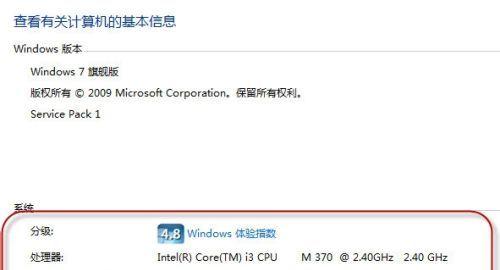
通过系统信息查找电脑配置和内存型号
通过系统信息工具可以轻松查询到电脑的配置和内存型号。打开“开始”菜单,搜索“系统信息”并点击进入。在弹出的窗口中,可以看到“硬件资源”一栏下的“组件”选项。点击“组件”后,即可看到详细的电脑配置信息,包括处理器、显卡、声卡等。而要查找内存型号,则可以在左侧导航栏点击“系统摘要”,在右侧窗口中可以看到“物理内存速率”和“制造商”等信息。
通过任务管理器查找电脑配置和内存型号
任务管理器是一个常用的工具,它不仅可以帮助我们结束卡死的程序,还可以查询电脑的配置和内存型号。打开任务管理器的方法是按下Ctrl+Shift+Esc组合键,或者右键点击任务栏选择“任务管理器”。在任务管理器窗口中,选择“性能”选项卡,可以看到左侧有“CPU”、“内存”等选项,点击其中一个即可查看相关配置信息,如处理器型号和内存容量。
通过控制面板查找电脑配置和内存型号
控制面板是我们常用的系统设置工具,也可以帮助我们查询电脑的配置和内存型号。打开控制面板的方法是点击“开始”菜单,在弹出的列表中选择“控制面板”。在控制面板窗口中,选择“系统和安全”一栏,再点击“系统”,即可进入系统信息页面,其中包含了电脑的一些基本信息,如处理器、内存容量等。
通过BIOS查找电脑配置和内存型号
BIOS是电脑硬件的固件程序,可以帮助我们查询电脑的配置和内存型号。要进入BIOS界面,需要在开机时按下指定的快捷键,如F2、Delete键等。每台电脑的快捷键可能不同,具体可以在开机界面或电脑说明书上查找。进入BIOS界面后,在不同的标签页中,可以找到有关电脑配置和内存型号的信息。
通过第三方软件查找电脑配置和内存型号
除了系统自带的工具,还有很多第三方软件可以帮助我们查询电脑的配置和内存型号。CPU-Z、Speccy、AIDA64等工具都可以提供详细的电脑配置和内存信息。这些软件通常有图形化界面,使用起来非常方便,只需下载并安装相应的软件,打开后即可获取所需信息。
了解电脑配置对性能的影响
了解电脑的配置对我们日常使用和性能要求的影响是很重要的。处理器决定了电脑运行速度的快慢,显卡决定了图形处理能力,内存则直接关系到电脑的流畅程度。当我们购买或升级电脑时,一定要根据自己的需求选择合适的配置。
了解内存型号对电脑性能的影响
内存是电脑重要的组成部分之一,它对于电脑的性能也有着重要的影响。不同型号的内存具有不同的频率和容量,频率越高、容量越大的内存能够提供更好的数据传输速度和处理能力。在购买或更换内存时,要选择适合自己需求的型号。
了解电脑配置和内存对游戏性能的影响
对于喜欢玩游戏的用户来说,了解电脑配置和内存对游戏性能的影响尤为重要。好的处理器和显卡可以提供更流畅的游戏画面和更高的帧率,而足够大的内存则可以确保游戏运行时不会出现卡顿情况。如果想要在电脑上畅玩游戏,就需要选购适合游戏需求的配置。
常见问题:为什么需要了解电脑配置和内存型号?
了解电脑配置和内存型号有助于我们选择适合自己需求的电脑或升级硬件,可以提升电脑的性能和使用体验。同时,了解电脑配置和内存型号也方便我们在遇到问题时进行排查和维修,减少不必要的麻烦和费用。
常见问题:为什么要选择合适的内存型号?
选择合适的内存型号可以确保电脑的稳定性和流畅性,避免因为内存不足导致系统崩溃或运行缓慢。同时,合适的内存型号也可以提升电脑的处理速度和运行效率,让我们的工作和娱乐更加顺畅。
常见问题:如何判断电脑配置是否符合需求?
判断电脑配置是否符合需求可以从处理器、显卡、内存等方面进行综合考虑。根据自己的使用需求,比如日常办公、游戏、图像处理等,选择相应性能的配置。可以查阅相关资料和对比不同配置的性能指标来做出判断。
常见问题:如何判断内存是否足够?
判断内存是否足够主要看使用时的实际情况。如果在正常使用过程中电脑出现频繁卡顿、程序运行缓慢等情况,可能是因为内存不足造成的。在任务管理器或第三方软件中查看内存使用情况,如果接近或超过内存容量的80%,则可以考虑增加内存。
常见问题:如何购买和更换内存?
购买和更换内存时,需要先了解自己电脑的内存插槽类型和最大支持容量。然后根据自己的需求选择合适的内存型号和容量,并确保其与主板兼容。在购买后,需要按照产品说明书或相关教程进行正确安装和更换。
常见问题:如何升级电脑配置?
升级电脑配置前,需要了解自己的主板型号和相应的规格,以及当前配置的具体情况。然后根据自己的需求选择相应的处理器、显卡、内存等硬件进行升级。在安装过程中,要注意阅读产品说明书和相关教程,确保正确连接和安装。
查询电脑的配置和内存型号对于日常使用和维护都非常重要。通过系统信息、任务管理器、控制面板、BIOS以及第三方软件等多种方式,我们可以轻松查找到所需的信息。同时,了解电脑配置和内存型号对性能的影响,可以帮助我们选择合适的硬件配置,并提升电脑的使用体验。
如何查看电脑的配置和内存型号
对于想了解自己电脑硬件配置的用户来说,了解自己电脑的配置和内存型号非常重要。本文将介绍一些简单快捷的方法,帮助你轻松获取电脑的配置和内存型号。
通过操作系统查看电脑配置
通过操作系统提供的系统信息工具,可以方便地查看电脑的配置信息。点击“开始”菜单,在搜索框中输入“系统信息”,然后打开系统信息工具。
查看电脑型号和处理器信息
在系统信息工具中,可以找到电脑型号和处理器信息。点击左侧栏的“系统摘要”,就能看到详细的电脑型号和处理器信息。
查看内存容量和类型
在系统信息工具的“系统摘要”中,还能找到内存容量和类型的信息。在“物理内存”一栏,可以看到已安装的内存总容量以及使用的内存类型。
查看硬盘容量和类型
同样在系统信息工具的“系统摘要”中,可以找到硬盘容量和类型的信息。在“磁盘分区”一栏,可以看到已安装的硬盘容量和硬盘类型。
通过BIOS查看电脑配置
除了操作系统提供的工具,还可以通过进入电脑的BIOS来查看电脑的配置信息。重启电脑,在开机画面出现之前按下相应按键(通常是Del或F2)进入BIOS设置界面。
查看BIOS中的系统信息
在BIOS设置界面中,可以找到系统信息选项。点击进入系统信息页面,就能看到电脑的配置信息,包括处理器、内存、硬盘等。
使用命令行工具查看电脑配置
对于熟悉命令行操作的用户,还可以使用命令行工具来查看电脑配置。打开命令提示符窗口,输入“dxdiag”命令并回车。
通过dxdiag查看电脑详细信息
dxdiag是一个用于诊断和显示电脑配置信息的工具。运行dxdiag后,可以在“系统”选项卡中找到电脑的详细信息。
使用第三方软件查看电脑配置
除了系统自带的工具,还有许多第三方软件可以帮助查看电脑的配置。CPU-Z、Speccy等软件能够提供详细的硬件信息。
通过CPU-Z查看电脑的配置
下载并运行CPU-Z软件,就能够查看电脑的配置信息。在各个选项卡中,可以找到处理器、内存、主板等详细信息。
通过Speccy查看电脑的配置
下载并运行Speccy软件,它能够提供电脑的详细配置信息。在软件界面的左侧栏中,可以找到各个硬件组件的具体信息。
通过网页工具查看电脑配置
一些网页工具也能够帮助用户查看电脑的配置信息。CanYouRUNIt网站提供了一个在线检测工具,用户只需打开该网页,并点击“CanYouRUNIt”按钮,就能获取电脑配置信息。
注意保护个人信息安全
在获取电脑配置和内存型号的过程中,要注意保护个人信息的安全。不要将这些信息随意泄露给他人,以免造成不必要的风险。
备份电脑配置信息
对于重要的电脑配置信息,建议及时备份以防丢失。可以使用文本文件或截图等方式保存这些信息,以备将来需要。
通过操作系统、BIOS、命令行工具、第三方软件和网页工具等多种方法,我们能够轻松地获取电脑的配置和内存型号。在获取信息的过程中,要注意保护个人信息安全,及时备份重要的配置信息。这些方法将为用户提供便捷的方式来了解自己的电脑。















